西门子PLC组态方法
西门子STEP7 硬件组态教程2

在这里你可以看到该卡件的通道地址,并且可以在此处定义每个通道信号的符号名称一个DI模块组态完毕!9、按照上面的方法,我们可以组态一个DO模块,将会看到该模块的通道地址为:~ (根据实际填写)。
我们可以组态一个DO模块10、按照上面的方法组态AI模拟量模块(6ES7 331 7KB02-0AB0);然后双击该模块,弹出模块属性画面。
双击该模块,弹出模块属性画面点击Measuring TYPE栏,为通道定义信号类型,点击Measuring Range,为通道定义信号量程范围,如果现场信号为两线制4~20MA信号,需要将0-1通道定义为两线制4~20mA信号系统将为每个通道定义地址,该处第一通道为PIW288、第二为PIW290将0-1通道定义为两线制4~20mA信号如果现场信号为PT100信号,需要将0-1通道定义为:TYPE:RT,信号范围:PT100 std.。
由于PT100信号要占用四个接线端子,因此,本模块只能处理一个PT100热电阻信号。
点击OK,完成AI模块组态。
系统将为每个通道定义地址,该处通道为PIW288;PT100 std4~20MA电流信号第一通道为:PIW288第二通道为:PIW290PT100信号通道地址为:PIW288最后点击,Save and Complice,存盘并编译硬件组态,完成硬件组态工作。
点击STATION \Consistency check ,如果弹出NO error 窗口,则表示没有错误产生!下面再介绍一下模拟量INPUTS页面的几个设置属性。
在调试时,我们要将信号线断掉,看SF灯是否指示!☺一个AI模块组态完毕!可以休息一会了!如果组态的CPU是带现场总线PROFIBUS-DP的,组态步骤将从第7步,跳转到11~17步骤完成。
在线诊断系统故障我们将硬件组态下载到CPU中,如果系统有系统报警,那么可以按照如下步骤进行诊断。
在STEP7主画面,首先选中CPUxxx,再点击PLC\MODULE information,将弹出CPU在线属性画面,选中诊断BUFFER;将回有系统的详细信息!11、双击CPU-300,双击CPU-315-2DP,双击6ES7 315-2AF03-0AB0,选中V1.2,将其拖到机架RACK的第2个SLOT;一个组态PROFIBUS-DP的窗口将弹出,在Address 中选择分配你的DP地址,默认为2;12、然后点击SUBNET的NEW按钮,生成一个PROFIBUS NET的窗口将弹出。
A组态说明(西门子)

亚龙YL-235A型光机电一体化实训考核设备画面组态说明(西门子PLC版本)亚龙科技集团有限公司目录1.1认知TPC7062KS人机界面 (3)1.1.1 TPC7062KS人机界面的硬件连接 (3)1.1.2 触摸屏设备组态 (4)1.2人机界面组态 (6)1.1 认知TPC7062KS人机界面YL-235A采用了昆仑通态研发的人机界面TPC7062KS。
是一款在实时多任务嵌入式操作系统WindowsCE环境中运行,MCGS嵌入式组态软件组态。
该产品设计采用了7英寸高亮度TFT液晶显示屏(分辨率800×480),四线电阻式触摸屏(分辨率4096×4096),色彩达64K彩色。
CPU主板: ARM结构嵌入式低功耗CPU为核心,主频400MHz,64M存储空间1.1.1 TPC7062KS人机界面的硬件连接TPC7062KS人机界面的电源进线、各种通讯接口均在其背面进行,见图1-1。
其中USB1口用来连接鼠标和U盘等,USB2口用作工程项目下载,COM(RS232)用来连接PLC。
下载线和通讯线见图1-2图1-1 TPC7062KS的接口图1-21、TPC7062KS触摸屏与个人计算机的连接在YL-235A上,TPC7062KS触摸屏是通过USB2口与个人计算机连接的,连接以前,个人计算机应先安装MCGS组态软件。
当需要在MCGS组态软件上把资料下载到HMI时,只要在下载配置里,选择“连接运行”,单击“工程下载”即可进行下载。
如图1-3所示。
如果工程项目要在电脑模拟测试,则选择“模拟运行”,然后下载工程。
图1-3 工程下载方法2、TPC7062KS触摸屏与S7-200 PLC的连接在YL-235A中,触摸屏通过COM口直接与PLC的编程口连接,所用的通讯电缆采用PC-PPI电缆,见图1-2。
为了实现正常通讯,除了正确进行硬件连接,尚须对触摸屏的串行口0属性进行设置,这将在设备窗口组态中实现,设置方法将在后面的工作任务中详细说明。
S7-300使用方法说明

S7-300 系列PLC组态简介一、系统构成西门子S7-300系列的常用组件主要有电源模块(1)、CPU模块(1)、开关量模块(2)、开关量输出模块(2)、模拟量输入模块(2)、模拟量输出模块。
说明如下:1.电源模块:PS307—5A;为PLC系统提供稳定的24V直流电源。
2.CPU模块:CPU314;是系统的核心负责程序的运行,数据的存储与处理,与上位机的通讯和数据的传输。
3.开关量输入模块:SM321;可进行32路开关量的检测,输入信号为24V有效,若输入为无源触点,可利用电源模块提供24V驱动信号。
4.开关量输出模块:SM322;可提供8路开关量输出,为继电器输出方式;分为4组每两路公用一个公共端。
5.模拟量输入模块:SM331;为实现对8路模拟量数据采集,输入信号可以是电流信号、电压信号、热电偶输入、热电阻输入,可根据不同的应用场合对模块进行设置。
6.模拟量输出模块:SM332;可提供4路模拟量输出信号,根据应用可将各路输出设置为电压输出或电流输出。
图1、系统模块组成。
二、硬件组态1.基本机架(中心机架)机架即是用于安装固定各个模块的专用槽架。
PLC的各个模块就遵循一定的规则固定在上面。
每个机架中:插槽1为电源模板插槽;插槽2为CPU模板插槽;插槽3留给通讯模板接口模板及扩展模板。
插槽4以后留给应用模板。
每个模块最多可以安装8个应用模块。
模块的底部通过总线连接器与前后的模块想连接,构成一个整体系统。
中心机架至少应装配电源模块和CPU模块,再根据需要配置其他功能模块。
说明:所谓插槽,在这里只是抽象的概念,S7—300系统中的机架物理形态上只是一个槽形轨道,上面没有具体的插槽,模块也只是按一定顺序固定在上面,模块之间也无须保留空间,而是紧密地相邻安装。
插槽的概念只有在对系统进行软件组态时才能具体化。
(软件组态将在后面介绍)2.机架的扩展当基本机架不能满足系统要求时,可通过扩展机架对系统进行扩展,扩展方式有两种:①、用IM365模板:可扩展一个机架,需用两块IM365模板,连接长度最长为一米。
西门子PLC组态方法
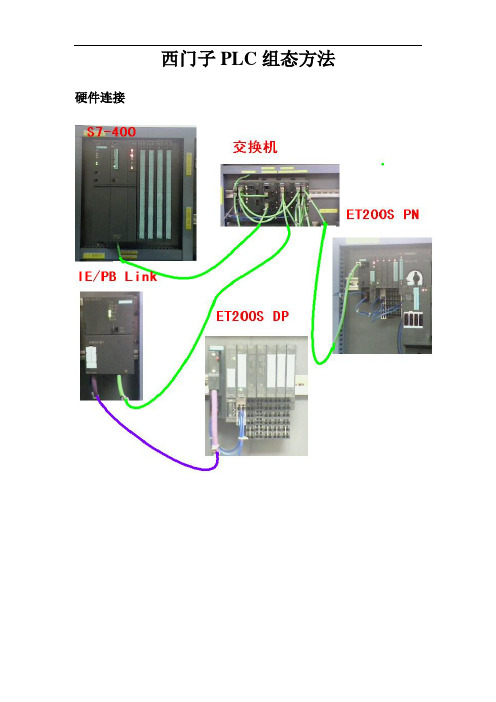
西门子PLC组态方法硬件连接软件组态1、在桌面打开S7tgtopx Manager软件2、点击“File”中的“New”新建文件3、输入新建文件的“名称”(如“zourz”)4、右击“zourz”选择“Insert New Object”中的“SIMATIC 400 Station”5、双击“Hardware”6、PLC组态选择“背板”展开“SIMA TIC 400”选择“BACK-400”,在“BACK-400”中选择与背板相对应的编号“6ES7-400-1JA01-0AA0”即“BACK-400”中的“UR2”,双击“UR2”再点击“OK”完成“背板”选择7、选择“PS-400”展开“SIMATIC 400”选择“PS-400”中的“Standard PS-400”,在“Standard PS-400”中选择编号为“6ES7-407-0KA02-0AA0”即“Standard PS-400”中的“PS 407 10A”,双击“PS 407 10A”再点击“OK”完成“PS-400”选择8、选择“CPU”展开“SIMATIC 400”选择“CPU-400”中的“CPU 416-3 PN/DP”,在“CPU 416-3 PN/DP”中选择“V5.3”双击,在弹出的对话框中可以修改IP地址新建“PN网络”点击“New”在弹出的对话框中可以重命名“PN网络”名称,然后点击“OK”,“OK”再点击对话框中的“OK”完成“CPU-400”选择9、选择“CP”展开“SIMATIC 400”选择“CP-400”中的“CP 443-1 Advanced-IT”,在“CP 443-1 Advanced-IT”中选择“6GK7 443-1GX20-0EX0”中的“V2.0”双击,在弹出的对话框中直接点击“OK”完成“CP”选择10、选择“DI”展开“SIMATIC 400”选择“SM-400”中的“DI-400”,在“DI-400”中选择“DI16xDC24VInterrupt”双击,在弹出的对话框中直接点击“OK”完成“DI”选择11、选择“DO”展开“SIMATIC 400”选择“SM-400”中的“DO-400”,在“DO-400”中选择“DO16xDC24V 、2A”双击,在弹出的对话框中直接点击“OK”完成“DO”选择12、选择“AI”展开“SIMATIC 400”选择“SM-400”中的“AI-400”,在“AI-400”中选择“AI16x16Bit”双击,在弹出的对话框中直接点击“OK”完成“AI”选择13、选择“AO”展开“SIMATIC 400”选择“SM-400”中的“AO-400”,在“AO-400”中选择“AO8x13Bit”双击,在弹出的对话框中直接点击“OK”完成“AO”选择14、对组态完的PLC进行“编译”点击“编译”在弹出的对话框中点击“OK”15、对PLC进行“下载”点击“下载”在弹出的对话框中点击“OK”在弹出的对话框中点击“View”在弹出的对话框中选择MAC号位“00-0E-8C-A7-9F-82”的PLC(选择PLC),然后点击“OK”在弹出的三个对话框中都点击“OK”,然后“硬启动”PLC看状态是否正常。
西门子PLC组态方法

西门子PLC组态方法硬件连接软件组态1、在桌面打开S7tgtopx Manager软件2、点击“File”中的“New”新建文件3、输入新建文件的“名称”(如“zourz”)4、右击“zourz”选择“Insert New Object”中的“SIMATIC 400 Station”5、双击“Hardware”6、PLC组态选择“背板”展开“SIMA TIC 400”选择“BACK-400”,在“BACK-400”中选择与背板相对应的编号“6ES7-400-1JA01-0AA0”即“BACK-400”中的“UR2”,双击“UR2”再点击“OK”完成“背板”选择7、选择“PS-400”展开“SIMATIC 400”选择“PS-400”中的“Standard PS-400”,在“Standard PS-400”中选择编号为“6ES7-407-0KA02-0AA0”即“Standard PS-400”中的“PS 407 10A”,双击“PS 407 10A”再点击“OK”完成“PS-400”选择8、选择“CPU”展开“SIMATIC 400”选择“CPU-400”中的“CPU 416-3 PN/DP”,在“CPU 416-3 PN/DP”中选择“V5.3”双击,在弹出的对话框中可以修改IP地址点击“New”在弹出的对话框中可以重命名“PN网络”名称,然后点击“OK”,“OK”9、选择“CP”展开“SIMATIC 400”选择“CP-400”中的“CP 443-1 Advanced-IT”,在“CP 443-1 Advanced-IT”中选择“6GK7 443-1GX20-0EX0”中的“V2.0”双击,在弹出的对话框中直接点击“OK”完成“CP”选择10、选择“DI”展开“SIMATIC 400”选择“SM-400”中的“DI-400”,在“DI-400”中选择“DI16xDC24V11、选择“DO”展开“SIMATIC 400”选择“SM-400”中的“DO-400”,在“DO-400”中选择“DO16xDC24V 、2A”双击,在弹出的对话框中直接点击“OK”完成“DO”选择12、选择“AI”展开“SIMATIC 400”选择“SM-400”中的“AI-400”,在“AI-400”中选择“AI16x16Bit”双击,在弹出的对话框中直接点击“OK”完成“AI”选择13、选择“AO”展开“SIMATIC 400”选择“SM-400”中的“AO-400”,在“AO-400”中选择“AO8x13Bit”双击,在弹出的对话框中直接点击“OK”完成“AO”选择点击“编译”在弹出的对话框中点击“OK”点击“下载”在弹出的对话框中点击“OK”在弹出的对话框中点击“View”在弹出的对话框中选择MAC号位“00-0E-8C-A7-9F-82”的PLC(选择PLC),然后点击“OK”在弹出的三个对话框中都点击“OK”,然后“硬启动”PLC看状态是否正常。
论S7-PLCSIM和西门子WinCC组态的调试
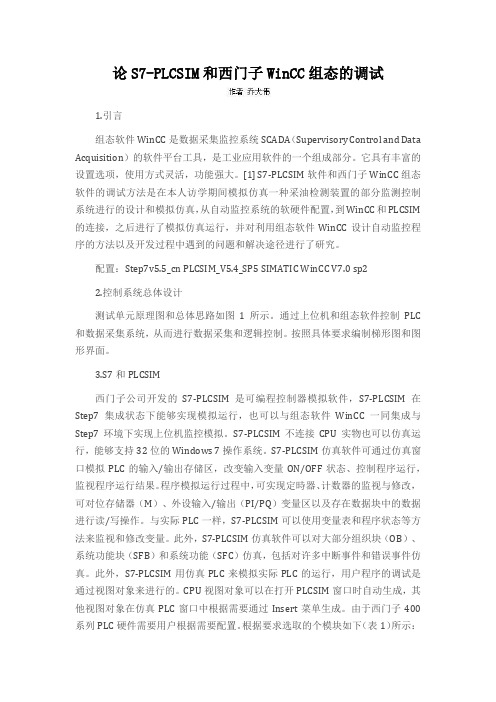
论S7-PLCSIM和西门子WinCC组态的调试1.引言组态软件WinCC是数据采集监控系统SCADA(Supervisory Control and Data Acquisition)的软件平台工具,是工业应用软件的一个组成部分。
它具有丰富的设置选项,使用方式灵活,功能强大。
[1] S7-PLCSIM软件和西门子WinCC组态软件的调试方法是在本人访学期间模拟仿真一种采油检测装置的部分监测控制系统进行的设计和模拟仿真,从自动监控系统的软硬件配置,到WinCC和PLCSIM 的连接,之后进行了模拟仿真运行,并对利用组态软件WinCC设计自动监控程序的方法以及开发过程中遇到的问题和解决途径进行了研究。
配置:Step7v5.5_cn PLCSIM_V5.4_SP5 SIMATIC WinCC V7.0 sp22.控制系统总体设计测试单元原理图和总体思路如图1所示。
通过上位机和组态软件控制PLC 和数据采集系统,从而进行数据采集和逻辑控制。
按照具体要求编制梯形图和图形界面。
3.S7和PLCSIM西门子公司开发的S7-PLCSIM是可编程控制器模拟软件,S7-PLCSIM在Step7集成状态下能够实现模拟运行,也可以与组态软件WinCC一同集成与Step7环境下实现上位机监控模拟。
S7-PLCSIM不连接CPU实物也可以仿真运行,能够支持32位的Windows 7操作系统。
S7-PLCSIM仿真软件可通过仿真窗口模拟PLC的输入/输出存储区,改变输入变量ON/OFF状态、控制程序运行,监视程序运行结果。
程序模拟运行过程中,可实现定時器、计数器的监视与修改,可对位存储器(M)、外设输入/输出(PI/PQ)变量区以及存在数据块中的数据进行读/写操作。
与实际PLC一样,S7-PLCSIM可以使用变量表和程序状态等方法来监视和修改变量。
此外,S7-PLCSIM仿真软件可以对大部分组织块(OB)、系统功能块(SFB)和系统功能(SFC)仿真,包括对许多中断事件和错误事件仿真。
S7_1200_PLC的硬件与硬件组态解析

S7-1200与编程计算机的通信
30
1.2 S7-1200 的硬件——集成的PROFINET接口 2/3
S7-1200与精简系列面板的通信
31
1.2 S7-1200 的硬件——集成的PROFINET接口 3/3
利用工业以太网交换机CSM 1277 进行多设备的连接
32
1.2 S7-1200 的硬件——通信模块 (Communication module) 1/2 有两种通信模块:CM1241 RS232 和CM1241 RS485 CPU 最多支持 3 个通信模块 各 CM 连接在 CPU 的左侧(或连接到另一 CM 的左侧)
39
1.3 编程工具STEP 7 Basic——界面总览
工作区
任务卡
设备或网 络概览区 详细视图 巡视区 编辑器栏
40
1.3 编程工具STEP 7 Basic——创建新项目
“项目”“新建”,出现“创建新项目”对话框:
可以使用信号模块给 CPU 增加附加功能。信号模块连接在 CPU 右侧。
27
1.2 S7-1200 的硬件——数字量I/O
可以选用 8 点、 16 点和 32 点的数字量输入 / 输出模块,来满足不 同的控制需要。
28
1.2 S7-1200 的硬件——模拟量I/O
在工业控制中,某些输入量(温度、压力、流量、转速等)是模拟 量,某些执行机构(例如电动调节阀和变频器等)要求PLC输出模 拟量信号,而PLC的CPU只能处理数字量。 模拟量I/O模块的任务就是实现A/D和D/A。 模拟量首先被传感器和变送器转换为标准量程的电压或电流, 例如420mA,15V, 010V,PLC用模拟量输入模块的A/D转 换器将它们转换成数字量。带正负号的电流或电压在A/D转换后 用二进制补码来表示。
手把手教你如何使用西门子Step7软件组态S7-300 PLC通过PROFINET与ET200S从站通讯

S7-300 PROFINET IO 通讯快速入门1 PROF INE T IO概述PROFINET是一种用于工业自动化领域的创新、开放式以太网标准(IEC 61158)。
使用PROFINET,设备可以从现场级连接到管理级。
• PROFINET用于自动化的开放式工业以太网标准。
• PROFINET基于工业以太网。
• PROFINET采用TCP/IP和IT标准。
• PROFINET是一种实时以太网。
• PROFINET实现现场总线系统的无缝集成。
通过PROFINET,分布式现场设备(如现场IO设备,例如信号模板)可直接连接到工业以太网,与PLC等设备通讯。
并且可以达到与现场总线相同或更优越的响应时间,其典型的响应时间在10ms的数量级,完全满足现场级的使用。
在使用Step7 进行组态的过程中,这些现场设备(IO device, IO设备)制定由一个中央控制器(IO controller, IO控制器)。
借助于具有PROFINET的能力接口或代理服务器,现有的模板或设备仍可以继续使用,从而保护PROFIBUS用户的投资。
IO Supervisor(IO 监视设备)用于HM I和诊断。
在PROFINET的结构中,PROFINET IO是一个执行模块化,分布式应用的通讯概念。
PROFINET IO能让您从您所熟悉的PROFIBUS一样,创造出自动化的解决方案。
所以不管您组态PROFINET IO或PROFIBUS,在STEP7中有着相同的应用程序外观。
2 PROF INE T IO现场设备简介以下SIM A TIC产品用于PROFINET分布式设备:• IM151-3 PN作为IO设备直接连接ET200S的接口模块。
• CPU317-2DP/PN或CPU315-2DP/PN作为IO控制器的CPU模块,用于处理过程信号和直接将现场设备连接到工业以太网。
• IE/PB LINK PN IO将现有的PROFIBUS设备透明的连接到PROFINET的代理设备。
组态王与西门子 S7300、S7400 系列 PLC 通讯配置方案汇总
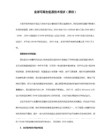
组态王与西门子S7300、S7400系列PLC通讯配置方案汇总此文档由北京亚控公司提供,仅作为组态王与OMRON PLC 通讯配置的使用参考,北京亚控公司不对此文档涉及的OMROM软硬件配置部分承担任何使用责任,OMRON软硬件的详细说明请参考OMRON厂家提供的使用说明,关于OMRON软硬件配置过程中的疑问请致电OMRON 厂家技术支持工程师。
目录MPI电缆通讯方式: (3)MPI通讯卡方式: (3)以太网通讯方式: (4)Profibus –DP通讯方式: (4)Profibus –S7通讯方式: (5)组态王支持和S7300、S7400系列PLC 通过多种通讯链路进行通讯,具体说明如下: MPI电缆通讯方式:硬件连接:此种方式使用s7300、s7400 PLC上的MPI编程口,使用西门子标准编程电缆链接到计算机串口上;适用场合:一般适用于一个PLC和一台PC进行直接串口通讯的场合,PLC和PC机之间距离较近;组态王对应驱动:在组态王中对应的设备定义向导为:PLCÆ西门子ÆS7-300系列ÆMPI(电缆)PLCÆ西门子ÆS7-400系列ÆMPI(电缆)特殊软件需求:组态王所在的计算机必须安装STEP7编程软件。
具体配置按照组态王对应驱动帮助执行即可。
MPI通讯卡方式:硬件连接:此种方式使用PLC上的MPI编程口,计算机上插一块西门子公司的CP5611(或CP5613等MPI通讯卡――具体根据带PLC类型和数量,由西门子公司确定使用何种通讯卡),通讯卡和PLC之间一般使用西门子提供的标准转换接头和通讯电缆实现硬件连接;适用场合:一般适用于一台PC和多个PLC进行通讯的场合;或者多台PLC和多台PC进行链接(MPI为多点接口协议,支持多个上位PC进行MPI通讯,具体能够支持的最多上位PC数量建议和西门子公司具体确定。
);组态王对应驱动:在组态王中对应的设备定义向导为:PLCÆ西门子ÆS7-300系列ÆS7-300MPI(通讯卡)PLCÆ西门子ÆS7-400系列Æ S7-400MPI(通讯卡)特殊软件需求:组态王所在的计算机必须安装STEP7编程软件。
S7-1200-PLC的硬件与硬件组态

CPU1211C 6I/4O 2 6
CPU1212C 8I/6O 2 8
CPU1214C 14I/10O 2 14
-
2
8
6/6
8/8
12/12
25KB/不可扩展 1MB/24MB
3点/100kHz
25KB/不可扩展
1MB/24MB
3点/100kHz 1点/30kHz
50KB/不可扩展
2MB/24MB
A/D和D/A的二进制位数反映了它们的分辨率,位数越多,分辨 率越高。
29
1.2 S7-1200 的硬件——集成的PROFINET接口 1/3
实时工业以太网是现场总线发展的趋势,PROFINET是基于工业 以太网的现场总线,是开放式的工业以太网标准,它使工业以太 网的应用扩展到了控制网络最底层的现场设备。
12
1.1 S7-1200 PLC 简介 ——S7-1200 PLC在西门子PLC系列产品中的定位
13
1.2 S7-1200 的硬件
14
1.2 S7-1200 的硬件—— CPU模块
电源接口
指示CPU 运行状态 的LED
可拆卸用户接线 连接器(保护盖 下面)
PROFINET 连接器(CPU 的底部)
9
过程映像寄存器
I/O的存取通过I/O映像寄存器,而不是实际I/O,优点: 1、程序执行阶段输入固定,执行完后再用输出映像寄存器的 值更新输出点,使系统运行稳定; 2、用户程序读写I/O映像寄存器比读写I/O点快得多,可以提 高程序的执行速度。
10
立即I/O的处理
在程序执行的过程中使用立即I/O指令可以直接存取I/O点。 用立即I/O指令读输入点时,相应的输入过程映像寄存器的值未 被更新。 用立即I/O指令写输出点时,相应的输出过程映像寄存器的值被 更新。
西门子PLC S7-1200编程与操作三 (硬件组态与调试)

西门子PLC S7-1200编程与操作模块三硬件组态与调试任务一 STEP 7 Basic软件简介【学习目标】1.认识STEP 7软件包,并了解其对应的应用领域。
2.了解STEP 7 Basic软件特点与程序界面。
【相关知识】STEP 7软件包简介STEP 7STEP 7 是用于组态 SIMATIC S7 -300 或 S7-400 系统的基本软件包。
通过 STEP 7 可以:•组态硬件并给硬件分配参数;•组态通信;•编程;•测试和排除故障;•文档和归档;•执行诊断。
STEP 7 LiteSTEP 7 Lite 可用于编程 SIMATIC S7-300(也可以是紧凑型 CPU)。
用 STEP 7 Lite 创建的程序还可导出到 STEP 7。
无法执行 PROFIBUS(DP)或 ETHERNET 组态!但是可以执行 ET200S 或 ET200X 组态(单机)。
PLCSIM 和 Teleservice 可用作选件包。
STEP 7 MicroSTEP 7 Micro 专用于组态 S7-200。
许可证除 STEP Micro/Win 外,每个软件包都要求提供许可证。
STEP 7 ProfessionalSTEP 7 Professional 是一个软件包,它包括所有 IEC 语言:STEP 7 Basic、S7-SCL、S7-GRAPH 和仿真软件包S7-PLCSIM。
STEP 7 Professional 作为STEP 7 的升级包(Powerpack)提供。
获取Powerpack必须具有有效的 STEP 7 许可证。
STEP 7 Basic 是西门子公司开发的高集成度的工程组态系统,包括面向任务的HMI智能组态软Wincc Basic。
主要特点:•一种新的工程系统– STEP 7 Basic V10.5 包含了WinCC Basic•面向任务的、智能的以及向导型的编程软件•硬件、网络、编程、诊断等,集成于一个共享的工程框架中STEP 7 Basic和Wincc Basic两个软件集成在一起,也称为TIA (Totally Integrated Automation,全集成自动化)Portal,它提供了直观易用的编辑器,用于对S7-1200和精简系列面板进行高效组态。
西门子200PPI(组态王6.53版)驱动组态方法
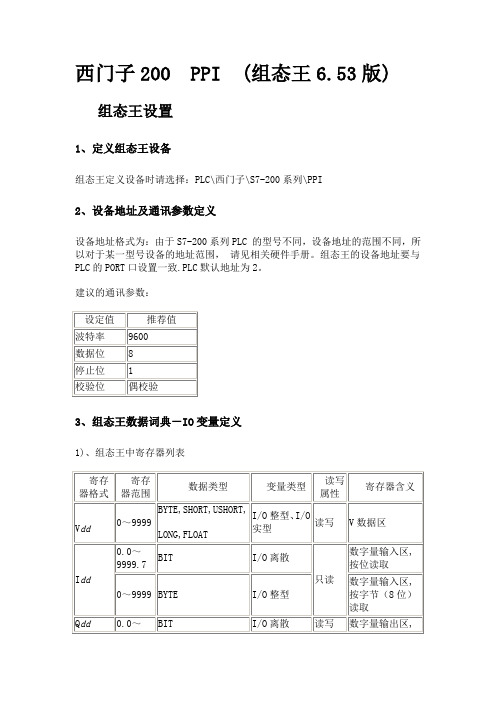
组态王设置
1、定义组态王设备
组态王定义设备时请选择:PLC\西门子\S7-200系列\PPI
2、设备地址及通讯参数定义
设备地址格式为:由于S7-200系列PLC的型号不同,设备地址的范围不同,所以对于某一型号设备的地址范围,请见相关硬件手册。组态王的设备地址要与PLC的PORT口设置一致.PLC默认地址为2。
BIT
I/O离散
只读
数字量输入区,按位读取
0~9999
BYTE
I/O整型
数字量输入区,按字节(8位)读取
Qdd
0.0~9999.7
BIT
I/O离散
读写
数字量输出区,按位操作
0~9999
BYTE
I/O整型
数字量输出区,按字节(8位)操作
Mdd
0.0~9999.7
BIT
I/O离散
读写
中间寄存器区,按位操作
建议的通讯参数:
设定值
推荐值
波特率
9600
数据位
8
停止位
1
校验位
偶校验
3、组态王数据词典-IO变量定义
1)、组态王中寄存器列表
寄存器格式
寄存器范围
数据类型变Biblioteka 类型读写属性寄存器含义
Vdd
0~9999
BYTE,SHORT,USHORT,
LONG,FLOAT
I/O整型、I/O实型
读写
V数据区
Idd
0.0~9999.7
IO整数
对应Q区的Q0.0-Q0.7,一个字节(八位)
I0.0
只读
BIT
I/O离散<
对应I区的I0.0位
西门子PLC通过S7A与IFIX通讯组态实例
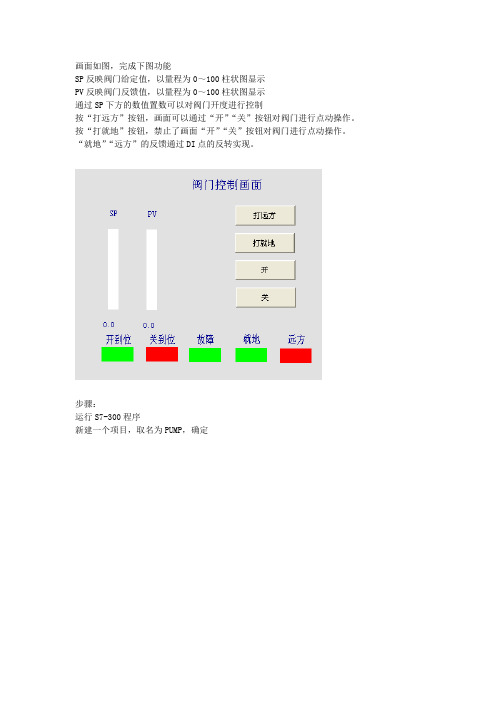
画面如图,完成下图功能SP反映阀门给定值,以量程为0~100柱状图显示PV反映阀门反馈值,以量程为0~100柱状图显示通过SP下方的数值置数可以对阀门开度进行控制按“打远方”按钮,画面可以通过“开”“关”按钮对阀门进行点动操作。
按“打就地”按钮,禁止了画面“开”“关”按钮对阀门进行点动操作。
“就地”“远方”的反馈通过DI点的反转实现。
步骤:运行S7-300程序新建一个项目,取名为PUMP,确定右键,插入300站点双击硬件进行硬件组态双击Rail,添加机架空机架添加好后如下在1槽填加电源,双击1槽,选择选定的CPU进行填加在2槽添加CPU,双击进行添加。
CPU会固定占用2槽和3槽,3槽不能再放其它卡件选中2槽,双击选定CPU填加自动弹出属性-PROFIBUS接口窗口,地址2是CPU地址点击新建,在这个CPU下建立一个PROFIBUS网络连接新建了一个PROFIBUS网络,是因为我们用的实际CPU通过PROFIBUS网络挂了个从站,CPU 通过MPI接口和配套通讯线与IM卡连接的确定确定建好CPU后如下在4槽填加CP卡(3槽被CPU占用,添加不进卡件了)选中4槽,双击CP硬件填加CP卡是网卡,电脑通过网线连接到PLC的CP卡与PLC通讯弹出窗口IP地址是我要给PLC的CP卡定义的IP地址,这个地址随着硬件组态的下装写进PLC的CP卡里(写好的IP地址也可随时进行修改)。
这个地址必须和我IFIX下SCU建立的数据库地址相同,否则IFIX数据库是访问不了PLC 的。
这里我设PLC的地址是192.168.0.20。
改好IP后点击新建建好一个Ethernet连接,确定i建立好后如下在5槽填加AI卡件选中5槽,双击AI硬件添加双击添加好的AI卡件,进行设置按下图更改AI卡件设置,根据需要进行设置改好后如下,确定在6槽填加AO卡件选中6槽,双击硬件填加双击AO卡件进行设置按下图更改,该卡件是8通道,这里只显示了4个通道,通过输出右边的箭头进行移动,可以查看没显示出来的通道。
西门子300PLC连接组态王KingSCADA实现ModbusTCP通信
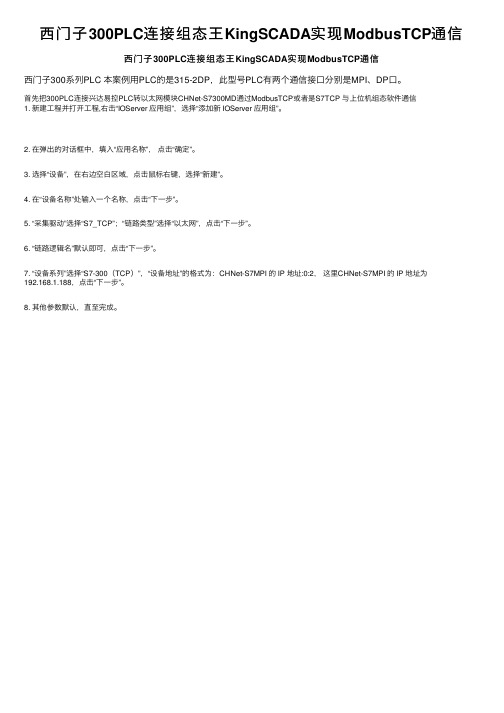
西门⼦300PLC连接组态王KingSCADA实现ModbusTCP通信西门⼦300PLC连接组态王KingSCADA实现ModbusTCP通信
西门⼦300系列PLC 本案例⽤PLC的是315-2DP,此型号PLC有两个通信接⼝分别是MPI、DP⼝。
⾸先把300PLC连接兴达易控PLC转以太⽹模块CHNet-S7300MD通过ModbusTCP或者是S7TCP 与上位机组态软件通信
1. 新建⼯程并打开⼯程,右击“IOServer 应⽤组”,选择“添加新 IOServer 应⽤组”。
2. 在弹出的对话框中,填⼊“应⽤名称”,点击“确定”。
3. 选择“设备”,在右边空⽩区域,点击⿏标右键,选择“新建”。
4. 在“设备名称”处输⼊⼀个名称,点击“下⼀步”。
5. “采集驱动”选择“S7_TCP”;“链路类型”选择“以太⽹”,点击“下⼀步”。
6. “链路逻辑名”默认即可,点击“下⼀步”。
7. “设备系列”选择“S7-300(TCP)”,“设备地址”的格式为:CHNet-S7MPI 的 IP 地址:0:2,这⾥CHNet-S7MPI 的 IP 地址为
192.168.1.188,点击“下⼀步”。
8. 其他参数默认,直⾄完成。
西门子 S7-300 以太网模块连接组态王方法

西门子S7-300与组态王进行以太网通讯的解决方案借助远创智控MPI转以太网模块
MPI-ETH-YC01以太网模块支持和市面上所有的SCADA 监控组态软件以太网通讯,例如:组态王、易控、WINCC、IFIX、MCGS、INTOUCH、力控、LABVIEW杰控等。
远创智控转以太网模块,型号MPI-ETH-YC01适用于西门子S7-200/S7-300/S7-400程序上下载、上位监控、设备联网和数据采集。
不占用PLC 编程口,即编程软件/上位机软件通过以太网对PLC数据监控和采集的同时,触摸屏可以通过扩展RS485口与PLC进行通讯。
西门子S7-300与组态王进行以太网通讯方法如下
用MPI-ETH-YC01模块插上西门子S7-300/400的9针口上,拓展出来的网口可以与组态王进行以太网通讯,可以采用:S7TCP驱动。
1、打开组态王工程浏览器——设备(COM1),双击右侧“新建”
2、选择西门子 S7-300 系列 TCP 驱动,点击【下一步】;
3、填入设备名称;
4、填入模块的 IP 地址:CPU 机架号:CPU 槽号(默认为 3);
5、完成参数设置。
S7-300组态与接线
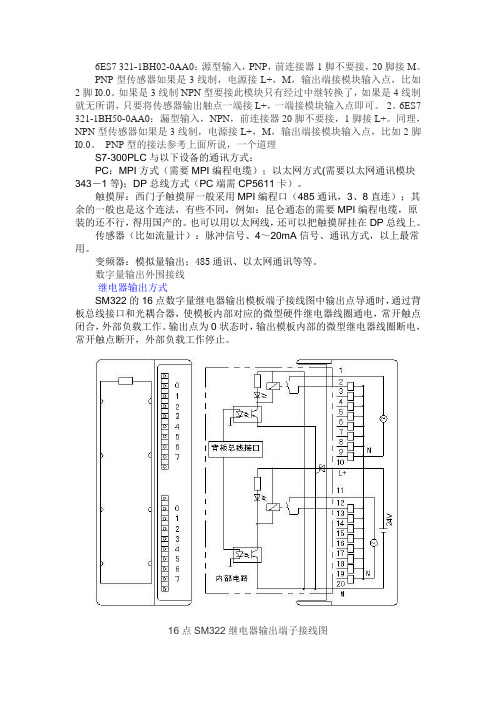
6ES7 321-1BH02-0AA0:源型输入,PNP,前连接器1脚不要接,20脚接M。
PNP型传感器如果是3线制,电源接L+,M,输出端接模块输入点,比如2脚I0.0。
如果是3线制NPN型要接此模块只有经过中继转换了,如果是4线制就无所谓,只要将传感器输出触点一端接L+,一端接模块输入点即可。
2。
6ES7 321-1BH50-0AA0:漏型输入,NPN,前连接器20脚不要接,1脚接L+。
同理,NPN型传感器如果是3线制,电源接L+,M,输出端接模块输入点,比如2脚I0.0。
PNP型的接法参考上面所说,一个道理S7-300PLC与以下设备的通讯方式:PC:MPI方式(需要MPI编程电缆);以太网方式(需要以太网通讯模块343-1等);DP总线方式(PC端需CP5611卡)。
触摸屏:西门子触摸屏一般采用MPI编程口(485通讯,3、8直连);其余的一般也是这个连法,有些不同,例如:昆仑通态的需要MPI编程电缆,原装的还不行,得用国产的。
也可以用以太网线,还可以把触摸屏挂在DP总线上。
传感器(比如流量计):脉冲信号、4~20mA信号、通讯方式,以上最常用。
变频器:模拟量输出;485通讯、以太网通讯等等。
数字量输出外围接线继电器输出方式SM322的16点数字量继电器输出模板端子接线图中输出点导通时,通过背板总线接口和光耦合器,使模板内部对应的微型硬件继电器线圈通电,常开触点闭合,外部负载工作。
输出点为0状态时,输出模板内部的微型继电器线圈断电,常开触点断开,外部负载工作停止。
16点SM322继电器输出端子接线图晶体管输出方式SM322的32点数字量晶体管输出模板端子接线图中只能驱动直流负载。
输出信号经光耦合器送给内部输出元件(带三角形符号的小方框)。
内部输出元件的饱和导通状态和截止状态控制内部触头的接通和断开,输出延迟时间小于lms。
32点SM322晶体管输出端子接线图晶闸管输出方式SM322的16点数字量晶闸管输出模板端子接线图中内部RC电路抑制晶闸管关断过程中形成的瞬间过电压和外部脉冲电压。
西门子S7-1200PLC|详解轴组态与点动控制,保管你能搞懂!

西门子S7-1200PLC|详解轴组态与点动控制,保管你能搞懂!一、任务描述:摁下按钮SB1,步进电机启动并正转,抬起按钮SB1,步进电机停止运动,摁下按钮SB2,启动并反转,抬起按钮SB2,步进电机停止运动。
二、完成任务要求1、根据控制要求做出i/o分配表,画出电气控制原理图2、按照电气原理图连接好线路3、添加工艺对象“轴”4、组态轴参数5、编写PLC程序6、下载调试,观察结果三、添加工艺对象轴按以下步骤完成1. 在项目树中打开CPU 文件夹。
2.打开工艺对象文件夹。
3.双击“添加新对象”(Add new object)。
将打开“添加新对象”(Addnew object) 对话框。
4.选择“运动”(Motion) 工艺。
5. 打开“运动控制”(Motion Control) 文件夹。
6. 打开“S7-1200 运动控制”(S7-1200 Motion Control) 文件夹。
7. 如果要添加旧版本轴,则单击版本并选择相关工艺版本。
8. 选择“TO_Axis_PTO”对象。
9. 在“名称”(Name) 输入字段中更改轴的名称比如“X轴”。
10.如果要更改推荐的数据块编号,则选择“手动”(Manual) 选项。
11.如果要为该工艺对象补充用户信息,则单击“更多信息”(More information)。
12.如果要添加该工艺对象,单击“确定”(OK)。
如果要放弃输入,单击“取消”(Cancel)。
四、组态工艺对象轴首先进入组态画面,在项目树中打开所需工艺对象组。
双击“组态”(Configuration) 对象,按下图顺序为加工单元X轴进行组态来源:网络,侵删~。
- 1、下载文档前请自行甄别文档内容的完整性,平台不提供额外的编辑、内容补充、找答案等附加服务。
- 2、"仅部分预览"的文档,不可在线预览部分如存在完整性等问题,可反馈申请退款(可完整预览的文档不适用该条件!)。
- 3、如文档侵犯您的权益,请联系客服反馈,我们会尽快为您处理(人工客服工作时间:9:00-18:30)。
西门子PLC组态方法硬件连接软件组态1、在桌面打开S7tgtopx Manager软件2、点击“File”中的“New”新建文件3、输入新建文件的“名称”(如“zourz”)4、右击“zourz”选择“Insert New Object”中的“SIMATIC 400 Station”5、双击“Hardware”6、PLC组态选择“背板”展开“SIMA TIC 400”选择“BACK-400”,在“BACK-400”中选择与背板相对应的编号“6ES7-400-1JA01-0AA0”即“BACK-400”中的“UR2”,双击“UR2”再点击“OK”完成“背板”选择7、选择“PS-400”展开“SIMATIC 400”选择“PS-400”中的“Standard PS-400”,在“Standard PS-400”中选择编号为“6ES7-407-0KA02-0AA0”即“Standard PS-400”中的“PS 407 10A”,双击“PS 407 10A”再点击“OK”完成“PS-400”选择8、选择“CPU”展开“SIMATIC 400”选择“CPU-400”中的“CPU 416-3 PN/DP”,在“CPU 416-3 PN/DP”中选择“V5.3”双击,在弹出的对话框中可以修改IP地址新建“PN网络”点击“New”在弹出的对话框中可以重命名“PN网络”名称,然后点击“OK”,“OK”再点击对话框中的“OK”完成“CPU-400”选择9、选择“CP”展开“SIMATIC 400”选择“CP-400”中的“CP 443-1 Advanced-IT”,在“CP 443-1 Advanced-IT”中选择“6GK7 443-1GX20-0EX0”中的“V2.0”双击,在弹出的对话框中直接点击“OK”完成“CP”选择10、选择“DI”展开“SIMATIC 400”选择“SM-400”中的“DI-400”,在“DI-400”中选择“DI16xDC24VInterrupt”双击,在弹出的对话框中直接点击“OK”完成“DI”选择11、选择“DO”展开“SIMATIC 400”选择“SM-400”中的“DO-400”,在“DO-400”中选择“DO16xDC24V 、2A”双击,在弹出的对话框中直接点击“OK”完成“DO”选择12、选择“AI”展开“SIMATIC 400”选择“SM-400”中的“AI-400”,在“AI-400”中选择“AI16x16Bit”双击,在弹出的对话框中直接点击“OK”完成“AI”选择13、选择“AO”展开“SIMATIC 400”选择“SM-400”中的“AO-400”,在“AO-400”中选择“AO8x13Bit”双击,在弹出的对话框中直接点击“OK”完成“AO”选择14、对组态完的PLC进行“编译”点击“编译”在弹出的对话框中点击“OK”15、对PLC进行“下载”点击“下载”在弹出的对话框中点击“OK”在弹出的对话框中点击“View”在弹出的对话框中选择MAC号位“00-0E-8C-A7-9F-82”的PLC(选择PLC),然后点击“OK”在弹出的三个对话框中都点击“OK”,然后“硬启动”PLC看状态是否正常。
手动将PLC打到“Stop”后再打到“State”,观察PLC的指示灯,正常状态时“RUN”亮绿灯,其他灯都灭了。
16、在PN上挂IE/PB Link展开“PROFINET IO”选择“Gateway”再选择“IE/PB Link PN IO”中的“6GK1 411-5AB00”,在“6GK1 411-5AB00”中选择“V2.0”,左击将“V2.0”拖到PN上会弹出一个对话框在弹出的对话框中点击“New”新建一个DP 网络,再点击“OK”设置IE/PB Link的IP(如192.168.0.203)和名称(zourz2),设置完后点击“OK”17、在PLC中修改扫描到的IE/PB Link中的IP和名称(IP和名称要与上一步设置的一样)点击“PLC”选择“Ethernet”中的“Edit Ethernet Node”在弹出的对话框中点击“Browse”会在弹出一个对话框,选择与IE/PB Link PN相对应的MAC地址“00-0E-8C-B2-D6-89”,然后点击“OK”更改IP地址与名称在“IP address”中更改IP,改成与上一步IE/PB Link设置的IP(192.168.0.203)相同,然后点击“Assign IP Configuration”进行IP配置。
在“Device name”中更改名称,改成与上一步IE/PB Link设置的名称(zourz2)相同。
然后点击“Assign Name”进行名称配置。
IP和名称配置完后点击“Close”18、编译19、下载点击“下载”在弹出的四个对话框中都点击“OK”选择PLC的启动方式“YES”为软启动,“NO”为硬启动(手动将PLC打到“Stop”后在打到“Start”)一般选择软启动“YES”观察PLC的指示灯,正常状态时“RUN”亮绿灯,其他灯都灭了20、在PN上挂ET 200S展开“PROFINET IO”选择“I/O”再选择“ET 200S”中的“IM151-3 PN HF V6.0”,左击将“IM151-3 PN HF V6.0”拖到PN上会弹出一个对话框设置ET 200S的IP(如192.168.0.204)和名称(zourz3),设置完后点击“OK”21、ET 200S组态选择“PM”展开“IM151-3 PN HF V6.0”选择“PM”,在“PM”中选择与硬件相对应的编号“6ES7-138-4CA01-0AA0”即“PM”中的“PM-E DC24V”,双击“PM-E DC24V”在弹出的对话框中点击“OK”,完成“PM”的选择22、选择“DI”展开“IM151-3 PN HF V6.0”选择“DI”,在“DI”中选择与硬件相对应的编号“6ES7-131-4BD01-0AB0”即“DI”中的“4DI DC24V HF”,双击“4DI DC24V HF”在弹出的对话框中点击“OK”,完成“DI”的选择23、选择“DO”展开“IM151-3 PN HF V6.0”选择“DO”,在“DO”中选择与硬件相对应的编号“6ES7-132-4BB01-0AB0”即“DO”中的“2DO DC24V/0.5A HF”,双击“2DO DC24V/0.5A HF”在弹出的对话框中点击“OK”,完成“DO”的选择24、选择“AI”展开“IM151-3 PN HF V6.0”选择“AI”,在“AI”中选择与硬件相对应的编号“6ES7-134-4LB02-0AB0”即“AI”中的“2AI U HF”,双击“2AI U HF”在弹出的对话框中点击“OK”,完成“AI”的选择25、选择“AO”展开“IM151-3 PN HF V6.0”选择“AO”,在“AO”中选择与硬件相对应的编号“6ES7-135-4LB02-0AB0”即“AO”中的“2AO U HF”,双击“2AO U HF”在弹出的对话框中点击“OK”,完成“AO”的选择26、选择电机启动器“PM”展开“IM151-3 PN HF V6.0”选择“Motor starter”再选择“PM”,在“PM”中选择与硬件相对应的编号“3RK1903-0BA00”即“PM”中的“PM-D DC24V”,双击“PM-D DC24V”在弹出的对话框中点击“OK”,完成“PM”的选择27、选择“Direct starter”(电机启动器)展开“IM151-3 PN HF V6.0”选择“Motor starter”再选择“Direct starter”,在“Direct starter”中选择与硬件相对应的编号“3RK1301-0BA10-0AA4”即“Direct starter”中的“DS1e-x 0.3-3A HF”,双击“DS1e-x 0.3-3A HF”在弹出的对话框中点击“OK”,完成“Direct starter”的选择28、在PLC中修改扫描到的ET 200S中的IP和名称(IP和名称要与上第20步设置的一样)点击“PLC”选择“Ethernet”中的“Edit Ethernet Node”在弹出的对话框中点击“Browse”会在弹出一个对话框,选择与ET 200S相对应的MAC地址“00-0E-8C-AC-CD-B3”,然后点击“OK”更改IP地址与名称在“IP address”中更改IP,改成与之前ET 200S设置的IP(192.168.0.204)相同,然后点击“Assign IP Configuration”进行IP配置。
在“Device name”中更改名称,改成与之前ET 200S设置的名称(zourz3)相同。
然后点击“Assign Name”进行名称配置。
IP和名称配置完后点击“Close”29、完成ET 200S的组态进行编译30、编译完进行下载点击“下载”在弹出的四个对话框中都点击“OK”选择PLC的启动方式“YES”为软启动,“NO”为硬启动(手动将PLC打到“Stop”后在打到“Start”)一般选择软启动“YES”观察PLC的指示灯,正常状态时“RUN”亮绿灯,其他灯都灭了31、在DP上挂“ET 200S DP”展开“PROFIBUS DP”选择“ET 200S”中的“IM151-1 Standard”,左击将“IM151-1 Standard”拖到DP上会弹出一个对话框,点击“OK”会再弹出一个对话框在弹出的对话框中设置“ET 200S DP”的数字地址(5)和名称(zourz4),设置完后点击“OK”数字地址是拨号的形式,在硬件上可以改注:设置的地址数字要与硬件上的地址数字相同32、ET 200S组态选择“PM”展开“IM151-1 Standard”选择“PM”,在“PM”中选择与硬件相对应的编号“6ES7-138-4CA01-0AA0”即“PM”中的“PM-E DC24V”,双击“PM-E DC24V”在弹出的对话框中点击“OK”,完成“PM”的选择33、选择“DI”展开“IM151-1 Standard”选择“DI”,在“DI”中选择与硬件相对应的编号“6ES7-131-4BD01-0AA0”即“DI”中的“4DI DC24V ST”,双击“4DI DC24V ST”在弹出的对话框中点击“OK”,完成“DI”的选择34、选择“DO”展开“IM151-1 Standard”选择“DO”,在“DO”中选择与硬件相对应的编号“6ES7-132-4BD02-0AA0”即“DO”中的“4DO DC24V/0.5A ST”,双击“4DO DC24V/0.5A ST”在弹出的对话框中点击“OK”,完成“DO”的选择35、选择“AI”展开“IM151-1 Standard”选择“AI”,在“AI”中选择与硬件相对应的编号“6ES7-134-4FB01-0AB0”即“AI”中的“2AI U SR”,双击“2AI U SR”在弹出的对话框中点击“OK”,完成“AI”的选择36、选择“AO”展开“IM151-1 Standard”选择“AO”,在“AO”中选择与硬件相对应的编号“6ES7-135-4FB01-0AB0”即“AO”中的“2AO U ST”,双击“2AO U ST”在弹出的对话框中点击“OK”,完成“AO”的选择37、选择“FM”展开“IM151-1 Standard”选择“FM”,在“FM”中选择与硬件相对应的编号“6ES7-138-4DA04-0AB0 C”即“FM”中的“1 COUNT 24V/100Hz counter operation”,双击“1 COUNT 24V/100Hz counter operation”在弹出的对话框中点击“OK”,完成“FM”的选择完成DP上ET 200S组态38、完成DP上ET 200S的组态然后“编译”39、编译完进行下载点击“下载”在弹出的四个对话框中都点击“OK”选择PLC的启动方式“YES”为软启动,“NO”为硬启动(手动将PLC打到“Stop”后在打到“Start”)一般选择软启动“YES”观察PLC的指示灯,正常状态时“RUN”亮绿灯,其他灯都灭了组态完成后保存。
